3G модем връзка с easypos Lite, easypos нова и easypos Оптима блог RK "Атол"
Списък на модеми поддържа EasyPOS Lite, EasyPOS нова и EasyPOS Optima *:
За да се свържете с 3G модем от Мегафон / MTS / Beeline да EasyPOS нова използвайте следните инструкции.
За да се свържете с 3G модем от Мегафон / MTS / Beeline да EasyPOS Lite и EasyPOS Optima *, изпълнете следните стъпки:
1. Преди да използвате модема трябва да активирате в съответствие с инструкциите на модема (описание на резултатите за активиране на интернет страницата на оператора). След това, поставете на модема в режим само за модем. За да направите това, свържете модема към компютър с Windows XP. изчакайте, докато се установи в системата и да видим през COM -Port броя мениджър задача, възложена на системата за модем.
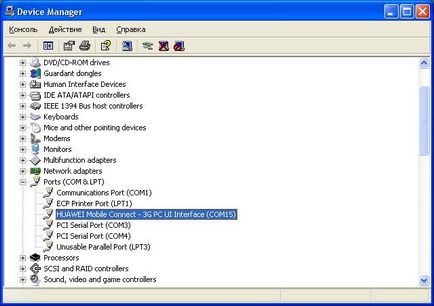
2. Започнете терминал програма като HyperTerminal.exe (стартиране на програми-аксесоари- Communications) се предлага стандартно с Windows XP. и да се създаде връзка с COM порт IR, определен модем. За да направите това, изберете падащия списък, броят на COM -Port възлага на системата за модем.
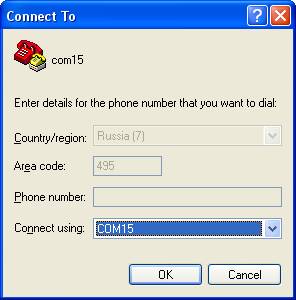
3. Задайте COM -Port конфигурация, както е показано на снимката:
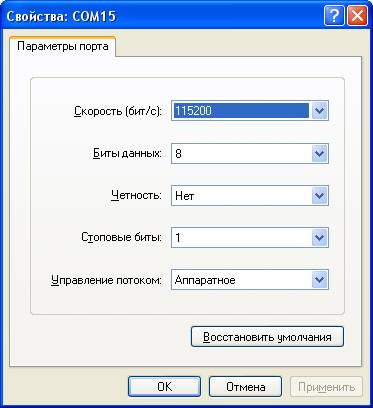
4. Въведете в командата за кандидатстване прозорец AT ^ U2DIAG = 0 и натиснете Enter. Модемът ще бъдат прехвърлени към модема само режим и воля
решена система моноблок. *
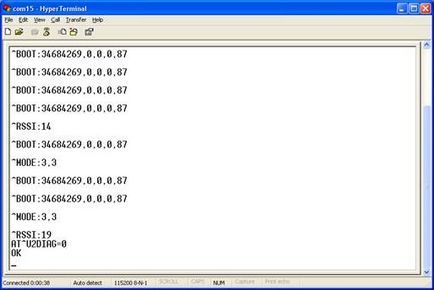
5. Трансфер модем модем само така е възможно с помощта на инструмент-PortSwitch.exe полезност. За да направите това, свържете модема към компютър с Windows X P и стартирате програмата. В прозореца, който се появява, изберете Finddevice и CDRoomtodiag След това модема ще бъдат прехвърлени към режима само модем. За модема към модем режим ICD -ROM, повторете горната процедура, като изберете полезност DiagtoCDRoom.
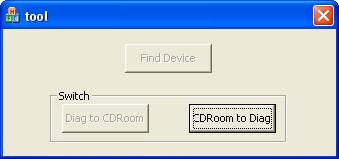
7. Свържете модема. В прозореца, който се появява, въведете пътя до драйвера на модема: \ Windows \ 232USB .dll. Ако все пак се появи прозорецът, опитайте отново.
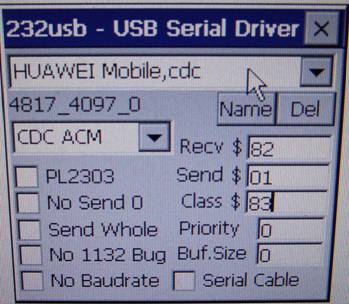
За 3G модем ZTE MF180 и ZTE MF118 следните настройки трябва да определят:
9. Затворете помощната програма, и след това рестартирайте шоколада.
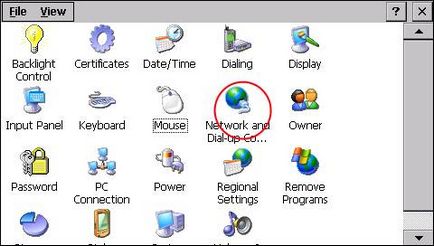
11.Zatem създадете нова връзка.
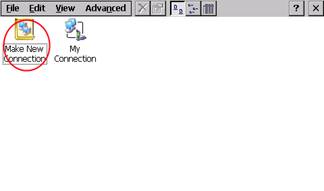
12. Посочете име за връзката
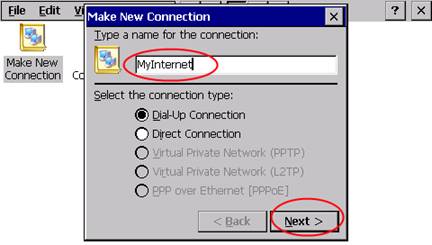
13. От списъка с модеми изберете HUAWEIMobile, CDC и щракнете върху бутона Configure. В прозореца, който се отваря, изберете раздела и да зададете CallOptions Допълнителни настройки (за големи телекомуникационни оператори):
име на оператора, GPRS-модем доставчик
Последователност на входящи символи
Забележка. Таблица Set набиране на брой за град Москва и района Москва, наберете номер за други области на България се консултирате с мобилен оператор - доставчик използва GPRS-модем.
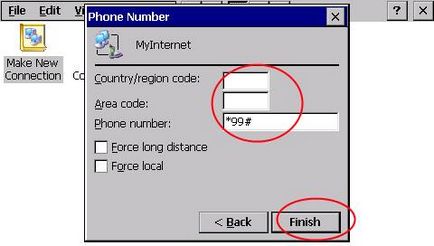
16. Щракнете върху OK. Отидете на настройките на TCP / IP и деактивиране на компресия на заглавието и компресия софтуер IP:
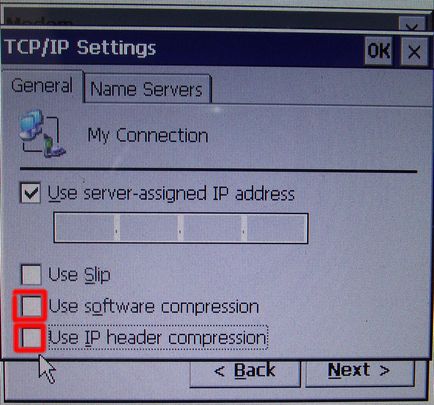
17. В отворилия се прозорец кликнете DialingPatterns. Навсякъде в комплекта маска предписва Латинска Г.
18. Затворете прозореца за настройки и да започне свързването.
19. Затворете прозореца за настройки и да започне свързването.
* Използвайте следните команди, за да превключвате режимите на модема:
20.Pri набиране, въведете потребителско име и парола, и натиснете бутона DialProperties.
име на оператора, GPRS-модем доставчик
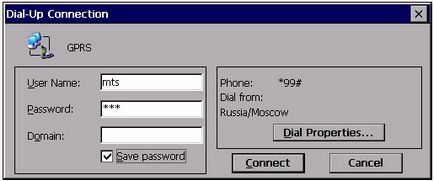
Pinging pop.mail.ru [94.100.180.74] с 32 байта данни:
Отговор от 94.100.180.74: байта = 32 = време 9ms TTL = 61
Отговор от 94.100.180.74: байта = 32 = време 9ms TTL = 61
...